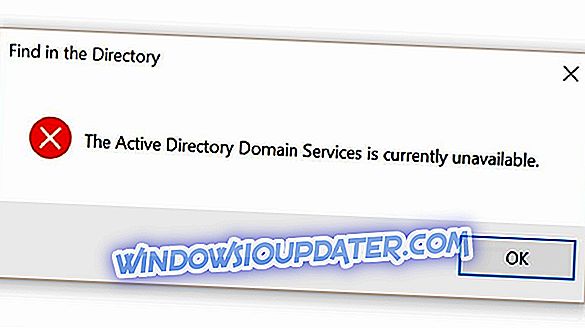Το Deceit είναι ένα shooter πρώτου προσώπου για πολλούς παίκτες που θα δοκιμάσει τα ένστικτά σας. Ως παίκτης, ξυπνάτε σε ένα άσυλο με τον ήχο μιας άγνωστης φωνής, που περιβάλλεται από πέντε άλλους. Αντιλαμβάνεστε ότι το ένα τρίτο της ομάδας σας έχει μολυνθεί από ιό. Το μόνο ερώτημα είναι: ποιος θα διαφύγει;
Το Deceit είναι ένα δύσκολο και ενδιαφέρον παιχνίδι, αλλά οι παίκτες αναφέρουν ότι επηρεάζονται επίσης από διάφορα τεχνικά ζητήματα. Ευτυχώς, οι προγραμματιστές παιχνιδιών δημοσίευσαν μια χρήσιμη δημοσίευση, εξηγώντας πώς να διορθώσετε τα πιο συχνά σφάλματα του Deceit που μπορεί να συναντήσουν οι παίκτες.
Πώς να διορθώσετε συχνές σφάλματα Deceit
Το Deceit είναι ένα μοναδικό παιχνίδι για πολλούς παίκτες, ωστόσο, έχει το μερίδιό του σε θέματα. Μιλώντας για θέματα, παρουσιάζονται μερικά κοινά προβλήματα που ανέφεραν οι χρήστες:
- Το παιχνίδι παγώματος παγώνει, χαμηλά fps - Σύμφωνα με τους χρήστες, το παιχνίδι μπορεί μερικές φορές να παγώσει ή να αντιμετωπίσει προβλήματα fps. Για να το διορθώσετε, φροντίστε να αφαιρέσετε τυχόν προβληματικές εφαρμογές που ενδέχεται να επηρεάσουν το παιχνίδι.
- Το Deceit δεν θα ξεκινήσει, θα ξεκινήσει, δεν θα λειτουργήσει, θα σταματήσει να λειτουργεί - Πολλοί χρήστες ανέφεραν ότι το παιχνίδι δεν θα ξεκινήσει καθόλου στον υπολογιστή τους. Αυτό μπορεί να είναι ένα ζήτημα, αλλά μπορείτε να το διορθώσετε απενεργοποιώντας το λογισμικό προστασίας από ιούς.
- Η δόση απέτυχε να φορτώσει προφίλ - Αυτό είναι ένα άλλο συνηθισμένο σφάλμα και μπορεί να προκληθεί από ελλείποντα στοιχεία ή κατεστραμμένα αρχεία παιχνιδιών. Επιβεβαιώστε την ακεραιότητα των αρχείων παιχνιδιών και εγκαταστήστε τα συστατικά του DirectX και του Visual C ++ και το ζήτημα θα πρέπει να επιλυθεί.
- Το παιχνίδι Deceit συνεχίζει να καταρρέει - Μπορεί να συμβούν διακοπές λόγω ορισμένων εφαρμογών τρίτων κατασκευαστών. Για να το διορθώσετε, φροντίστε να καταργήσετε εντελώς αυτές τις εφαρμογές.
- Η συνομιλία φωνητικής κλήσης δεν λειτουργεί - Αυτό το ζήτημα μπορεί να παρουσιαστεί λόγω της διαμόρφωσης ήχου ή των προγραμμάτων οδήγησης. Εάν το μικρόφωνό σας έχει ρυθμιστεί σωστά, ενημερώστε τα προγράμματα οδήγησης ήχου και ελέγξτε αν αυτό λύνει το πρόβλημα.
Λύση 1 - Επανεκκίνηση του ατμού

Μερικές φορές αυτό το πρόβλημα μπορεί να συμβεί λόγω μικρών δυσλειτουργιών με το Steam. Ωστόσο, απλά χρειάζεται να κάνετε επανεκκίνηση του Steam για να διορθώσετε αυτό το πρόβλημα. Μόλις γίνει επανεκκίνηση του Steam, δοκιμάστε να εκτελέσετε ξανά το παιχνίδι και ελέγξτε αν αυτό λύνει το πρόβλημα.
Λύση 2 - Ελέγξτε το antivirus σας

Σύμφωνα με τους χρήστες, η πιο συνηθισμένη αιτία για ζητήματα Deceit μπορεί να είναι το λογισμικό προστασίας από ιούς. Για να διορθώσετε το πρόβλημα, είναι απαραίτητο να προσθέσετε το παιχνίδι στη λίστα εξαιρέσεων στο antivirus σας και να του επιτρέψετε να περάσει από το τείχος προστασίας.
Αν αυτό δεν λειτουργήσει, μπορείτε να δοκιμάσετε να απενεργοποιήσετε ορισμένες λειτουργίες προστασίας από ιούς ή να απενεργοποιήσετε το antivirus σας εντελώς. Σε περίπτωση που δεν λειτουργήσει, η τελική επιλογή σας είναι να καταργήσετε το antivirus σας. Λάβετε υπόψη ότι το σύστημά σας θα προστατεύεται με το Windows Defender αν καταργήσετε το antivirus σας, οπότε δεν χρειάζεται να ανησυχείτε.
Εάν η κατάργηση του λογισμικού αντιμετώπισης ιών επιλύσει το πρόβλημα, θα πρέπει να εξετάσετε τη μετάβαση σε μια διαφορετική λύση αντιμετώπισης ιών. Το Bitdefen der έχει λειτουργία παιχνιδιού, επομένως δεν παρεμβαίνει με τα παιχνίδια σας με κανέναν τρόπο και ταυτόχρονα θα προσφέρει την καλύτερη προστασία στην αγορά, οπότε φροντίστε να το δοκιμάσετε.
Λύση 3 - Εγκαταστήστε τις πιο πρόσφατες ενημερώσεις
Εάν αντιμετωπίζετε προβλήματα με το παιχνίδι Deceit, ενδέχεται να μπορείτε να επιλύσετε τα προβλήματα αυτά εγκαθιστώντας τις πιο πρόσφατες ενημερώσεις των Windows. Σύμφωνα με τους χρήστες, ορισμένες φορές τα συγκεκριμένα σφάλματα στα Windows 10 μπορούν να εμφανιστούν και για να τα διορθώσετε, η καλύτερη μέθοδος είναι να εγκαταστήσετε τις ενημερώσεις των Windows που λείπουν.
Τα Windows 10 εγκαθιστούν συνήθως τις ενημερώσεις που λείπουν αυτόματα, αλλά μπορείτε πάντα να ελέγξετε τις ενημερώσεις με μη αυτόματο τρόπο κάνοντας τα εξής:
- Πατήστε το πλήκτρο Windows + I για να ανοίξετε την εφαρμογή Ρυθμίσεις.
- Όταν ανοίγει η εφαρμογή Setti ngs, μεταβείτε στην ενότητα Ενημέρωση & ασφάλεια .

- Κάντε κλικ στο κουμπί Ελέγξτε από τις ενημερώσεις .

- Τα Windows θα ελέγξουν τώρα για ενημερώσεις. Αν υπάρχουν διαθέσιμες ενημερώσεις, θα πραγματοποιηθούν λήψη στο παρασκήνιο και θα εγκατασταθούν μόλις επανεκκινήσετε τον υπολογιστή σας.
Μόλις εγκατασταθούν οι τελευταίες ενημερώσεις, ελέγξτε αν το πρόβλημα εξακολουθεί να υπάρχει.
Λύση 4 - Εγκαταστήστε τα πιο πρόσφατα προγράμματα οδήγησης

Μερικές φορές τα ζητήματα με το Deceit και άλλα παιχνίδια μπορεί να προκύψουν εάν οι οδηγοί σας δεν είναι ενημερωμένοι. Τα ζητήματα προκαλούνται συνήθως από προγράμματα οδήγησης καρτών γραφικών, οπότε φροντίστε πρώτα να τα ενημερώσετε. Μπορείτε να κατεβάσετε τα απαραίτητα προγράμματα οδήγησης απλά επισκεφτείτε την ιστοσελίδα του κατασκευαστή της κάρτας γραφικών σας και αναζητώντας το μοντέλο σας εκεί.
Ωστόσο, μερικές φορές άλλοι οδηγοί ενδέχεται να προκαλέσουν την εμφάνιση αυτού του ζητήματος και, για να το διορθώσετε, συνιστάται η ενημέρωση όλων των άλλων παλιών προγραμμάτων οδήγησης. Αυτό μπορεί να είναι μια κουραστική διαδικασία αν το κάνετε με το χέρι, οπότε είναι καλύτερο να χρησιμοποιήσετε μια αυτοματοποιημένη λύση, όπως το TweakBit Driver Updater, που θα ενημερώνει αυτόματα όλους τους οδηγούς σας με ένα μόνο κλικ.
Λύση 5 - Κατάργηση προβληματικών εφαρμογών
Η Automaton έχει ήδη αναγνωρίσει τα ενοχλητικά ατυχήματα που επηρεάζουν το παιχνίδι και ψάχνει για μια μόνιμη επιδιόρθωση. Υπάρχουν επίσης περιπτώσεις όπου τα προγράμματα τρίτων οδηγούν σε συντριβές. Τέτοιες εξωτερικές εφαρμογές που είναι γνωστό ότι προκαλούν σήμερα προβλήματα περιλαμβάνουν το NVIDIA ShadowPlay και το NVIDIA GameStream .
Για να διορθώσετε αυτό το πρόβλημα, συνιστάται να καταργήσετε τις προβληματικές εφαρμογές από τον υπολογιστή σας. Υπάρχουν διάφοροι τρόποι να το κάνετε αυτό, αλλά η καλύτερη μέθοδος είναι να χρησιμοποιήσετε ένα λογισμικό απεγκατάστασης, όπως το Revo Uninstaller . Αν δεν είστε εξοικειωμένοι, το λογισμικό κατάργησης εγκατάστασης θα καταργήσει την επιλεγμένη εφαρμογή μαζί με όλα τα αρχεία και καταχωρήσεις μητρώου που σχετίζονται με αυτήν.
Χρησιμοποιώντας το λογισμικό απεγκατάστασης, θα διασφαλίσετε ότι η εφαρμογή θα καταργηθεί εντελώς από τον υπολογιστή σας. Αφού καταργήσετε τις προβληματικές εφαρμογές, ελέγξτε αν το πρόβλημα εξακολουθεί να υπάρχει.
Λύση 6 - Βεβαιωθείτε ότι έχετε κατεβάσει τα πιο πρόσφατα patches
Παρόλο που η Deceit έχει διάφορα θέματα, οι προγραμματιστές εργάζονται σκληρά για να τις διορθώσουν. Στην πραγματικότητα, κυκλοφόρησαν πολλά μπαλώματα που αφορούσαν προβλήματα πλαισίου και σταθερότητα. Για να διορθώσετε αυτό το πρόβλημα και πολλά άλλα προβλήματα, βεβαιωθείτε ότι έχετε ενημερώσει το παιχνίδι.
Το παιχνίδι Fire είναι ένα παιχνίδι ενίσχυσης που θα απαλλαγεί από παγίδες, καθυστερήσεις, χαμηλή FPS και άλλα θέματα κατά την αναπαραγωγή. Κατεβάστε το τώρα (δωρεάν) για μια καλύτερη εμπειρία παιχνιδιού.
Λύση 7 - Λήψη ενημέρωσης Universal C Runtime
Εάν εκτελείτε το Deceit σε έναν υπολογιστή με Windows 7, Windows 8, βεβαιωθείτε ότι έχετε εγκαταστήσει την ενημερωμένη έκδοση του Universal C Runtime. Μπορείτε να κάνετε λήψη της ενημερωμένης έκδοσης από τη σελίδα υποστήριξης της Microsoft.
Λύση 8 - Επεξεργασία αρχείου game.cfg
Σύμφωνα με τους χρήστες, το παιχνίδι τους αναγκάζει να χρησιμοποιούν ανάλυση 1920 × 1080 ανεξάρτητα από την τρέχουσα ανάλυση οθόνης τους. Αυτό μπορεί να είναι ένα μεγάλο πρόβλημα για ορισμένους χρήστες και, για να το διορθώσετε, θα πρέπει να αλλάξετε μερικές γραμμές στο αρχείο game.cfg.
Αυτό είναι σχετικά απλό και μπορείτε να το κάνετε ακολουθώντας τα παρακάτω βήματα:
- Παω σε
C: \ Users \ Your_username \ Αποθηκευμένα παιχνίδια \ εξαπάτηση
- Ευρετήριο.
- Εντοπίστε το αρχείο game.cfg και ανοίξτε το με το Σημειωματάριο .
- Τώρα εντοπίστε τις τιμές r_Height και r_Width ανάλογα με την τρέχουσα ανάλυσή τους.
Μετά από αυτό, αποθηκεύστε τις αλλαγές και το παιχνίδι θα αναγκαστεί να αρχίσει να χρησιμοποιεί την ανάλυση που καθορίσατε.
Λύση 9 - Επαληθεύστε την ακεραιότητα των αρχείων παιχνιδιών
Αν έχετε προβλήματα με το παιχνίδι, αυτό μπορεί να οφείλεται στο γεγονός ότι τα αρχεία παιχνιδιών είναι κατεστραμμένα. Αυτό μπορεί να συμβεί για διάφορους λόγους, αλλά μπορείτε να το διορθώσετε εύκολα κάνοντας τα εξής:
- Άνοιγμα ατμού >.
- Πηγαίνετε στο δικό σας
Βιβλιοθήκη
- και εντοπίστε
Απάτη
- .
Κάντε δεξί κλικ
- και επιλέξτε
Ιδιότητες
- από το
μενού
- .

- Μεταβείτε στην καρτέλα Local Filesg> και κάντε κλικ στην επιλογή Verify Integrityn> των αρχείων παιχνιδιών παιχνιδιών .

- Η διαδικασία επαλήθευσης θα ξεκινήσει τώρα. Αυτό μπορεί να διαρκέσει περίπου 15 λεπτά, οπότε μην το διακόψετε.
Μόλις ολοκληρωθεί η διαδικασία, δοκιμάστε να ξεκινήσετε πάλι το παιχνίδι.
Λύση 10 - Βεβαιωθείτε ότι έχετε εγκαταστήσει τα απαραίτητα εξαρτήματα
Μερικές φορές το Deceit δεν θα λειτουργεί σωστά στον υπολογιστή σας εκτός εάν έχετε εγκαταστήσει τα απαραίτητα στοιχεία. Αυτό είναι συνήθως το Visual C ++ Redistributables και το DirectX. Μπορείτε συνήθως να βρείτε τα απαραίτητα στοιχεία στον κατάλογο εγκατάστασης του παιχνιδιού.
Απλά αναζητήστε τους καταλόγους vcredist και directX και εκτελέστε όλα τα αρχεία εγκατάστασης από αυτούς τους καταλόγους. Εναλλακτικά, μπορείτε να λάβετε δωρεάν τα απαραίτητα στοιχεία από τον ιστότοπο της Microsoft.
Λύση 11 - Χρησιμοποιήστε αποκλειστική κάρτα γραφικών
Σύμφωνα με τους χρήστες, αντιμετωπίζουν διάφορα ζητήματα στο Deceit και το ζήτημα φαίνεται να σχετίζεται με την κάρτα γραφικών σας. Πολλοί χρήστες έχουν τόσο ενσωματωμένο όσο και σε "> ειδικά γραφικά, και μερικές φορές αυτό μπορεί να οδηγήσει σε διάφορα θέματα.
Για να διορθώσετε το πρόβλημα, θα πρέπει να ανοίξετε τον πίνακα ελέγχου της κάρτας γραφικών και να ορίσετε την κάρτα γραφικών σας ως προεπιλεγμένα γραφικά. Εναλλακτικά, μπορείτε να μεταβείτε στο BIOS και να απενεργοποιήσετε τα ενσωματωμένα γραφικά. Με αυτόν τον τρόπο, θα αναγκάσετε το σύστημά σας να χρησιμοποιεί αποκλειστικά γραφικά.
Το Deceit είναι ένα μοναδικό παιχνίδι, αλλά πάσχει από διάφορα θέματα, ωστόσο, ελπίζουμε ότι καταφέρατε να λύσετε μερικά από αυτά τα ζητήματα χρησιμοποιώντας τις λύσεις μας.